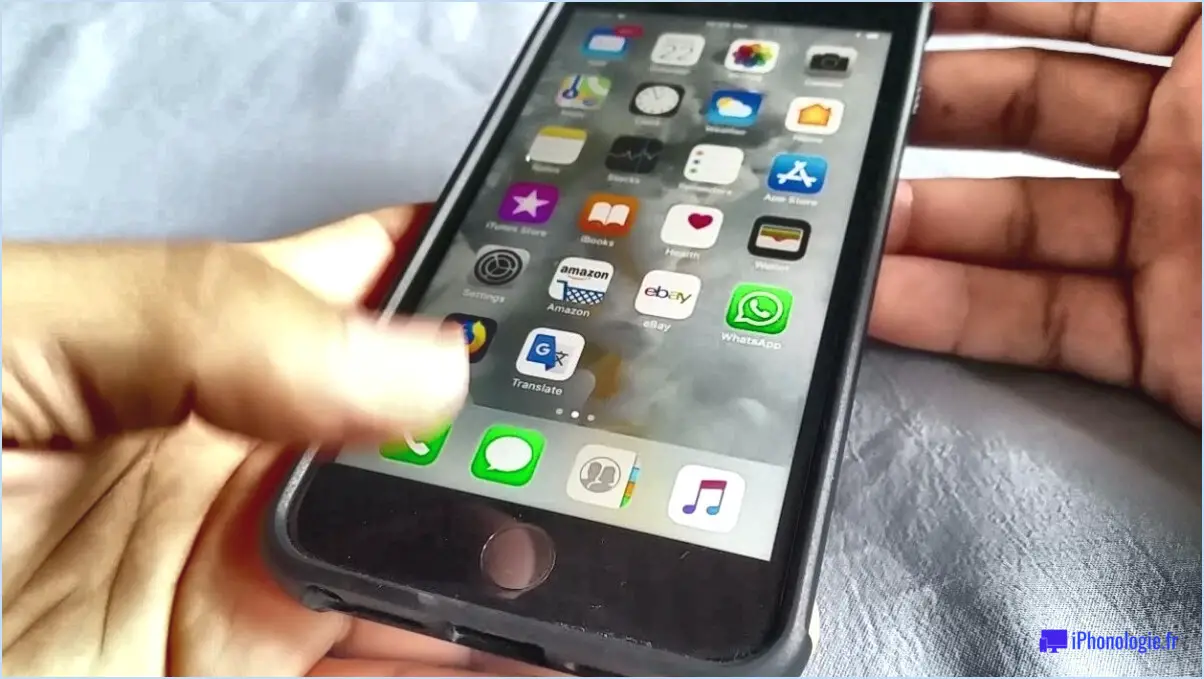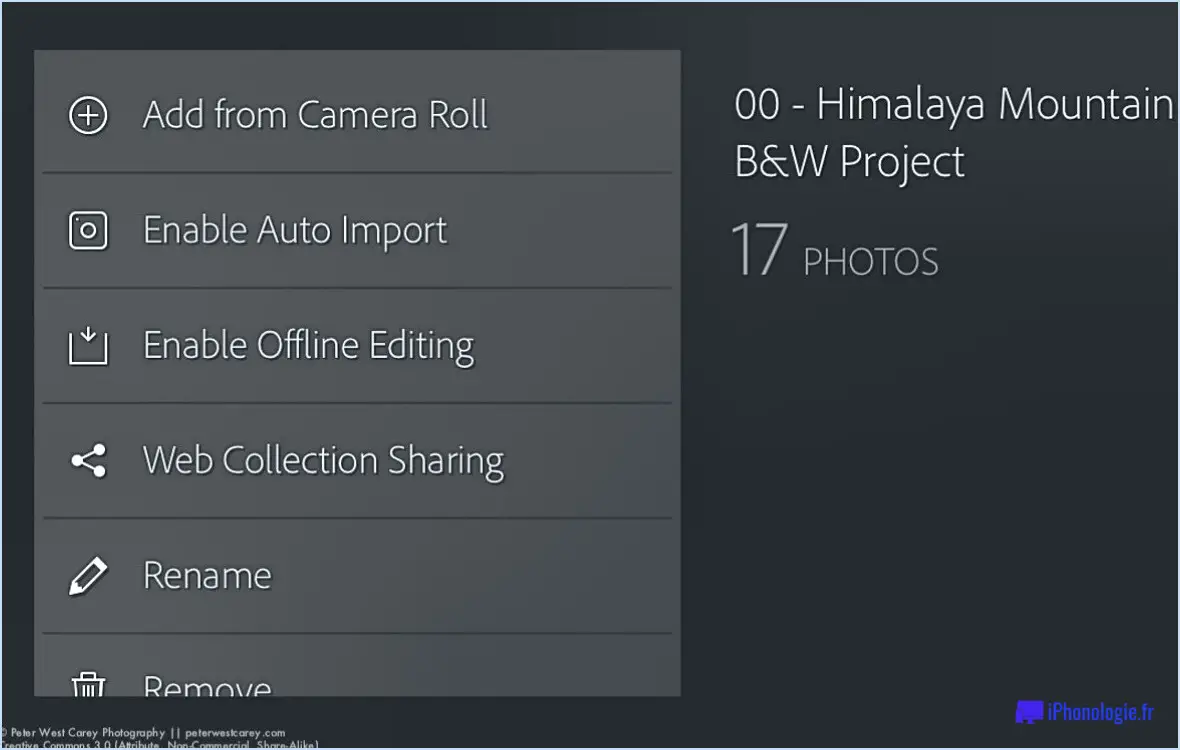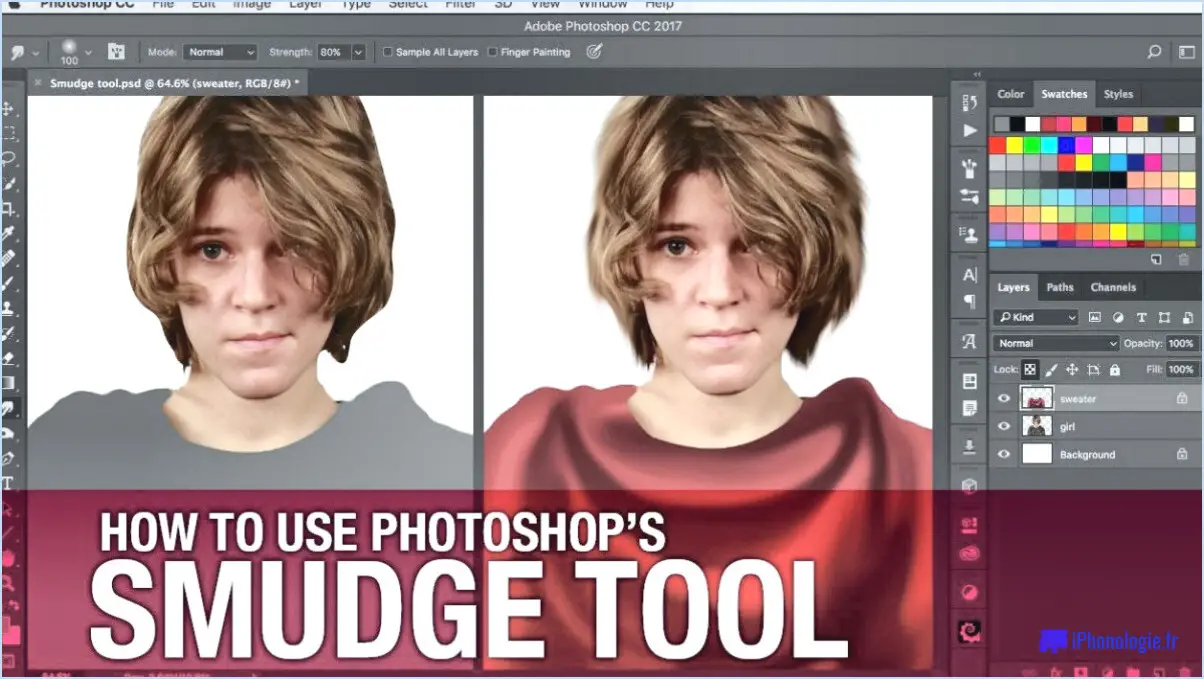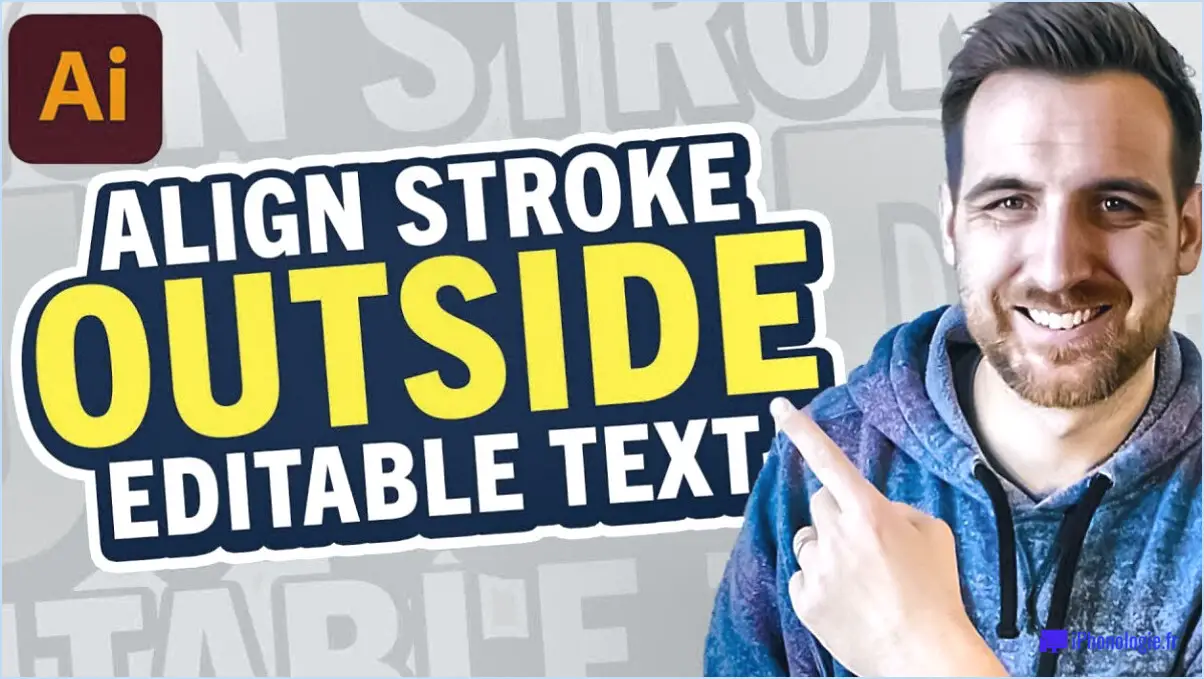Comment récupérer ma boîte de délimitation dans Illustrator?
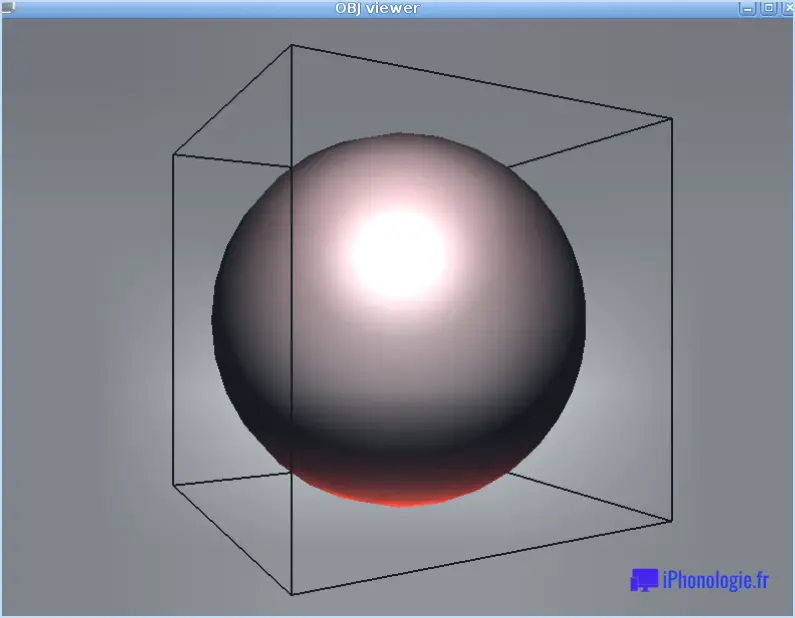
Pour récupérer votre boîte de délimitation dans Adobe Illustrator, suivez ces étapes simples :
- Sélectionnez le menu Affichage : En haut de la fenêtre d'Illustrator, localisez le menu Affichage. Il se trouve généralement à côté d'autres menus tels que Fichier, Édition et Objet.
- Choisissez Afficher la boîte de délimitation : Une fois que vous avez accédé au menu Affichage, passez votre curseur dessus pour faire apparaître une liste déroulante d'options. Recherchez l'option "Afficher la boîte d'encadrement" et cliquez dessus. Cette action permet d'afficher un contour rectangulaire autour de votre œuvre.
- Observez la boîte de délimitation : Après avoir sélectionné l'option "Show Bounding Box", vous remarquerez qu'un cadre rectangulaire entoure votre œuvre. La boîte de délimitation agit comme un guide visuel, vous permettant d'identifier et de manipuler facilement les bords et les coins de votre objet sélectionné.
En suivant ces étapes, vous pouvez rapidement restaurer votre boîte englobante et retrouver la possibilité de manipuler votre dessin avec précision. La boîte de délimitation fournit non seulement une représentation visuelle claire des limites de l'objet, mais facilite également les tâches d'édition essentielles telles que la mise à l'échelle, la rotation et la transformation des objets.
Veuillez noter que le cadre de délimitation peut être automatiquement masqué dans certaines situations, par exemple lorsque vous passez à des outils spécifiques ou que vous entrez dans certains modes dans Illustrator. Dans ce cas, la répétition des étapes ci-dessus permet de faire réapparaître le cadre de délimitation pour plus de commodité.
Il est important de se rappeler que le menu Affichage d'Illustrator offre une série d'options pour personnaliser votre espace de travail. L'exploration de ces options peut vous aider à adapter votre expérience d'Illustrator à vos préférences et à optimiser votre flux de travail.
Pourquoi ma boîte de délimitation a-t-elle disparu dans Illustrator?
Plusieurs raisons peuvent expliquer la disparition de votre cadre de délimitation dans Illustrator. L'une d'entre elles est que vous avez masqué par inadvertance le cadre de délimitation en le sélectionnant et en appuyant sur la touche "H" de votre clavier. Si c'est le cas, vous pouvez annuler le masquage de la boîte de délimitation en la sélectionnant et en appuyant sur la touche "U".
Une autre raison peut être que vous avez accidentellement désélectionné l'objet ou le groupe avec lequel vous travailliez. Pour faire réapparaître le cadre de délimitation, il suffit de sélectionner à nouveau l'objet ou le groupe.
En outre, il convient de vérifier si le cadre de délimitation est temporairement masqué en raison d'une option d'affichage. Allez dans le menu "View" et assurez-vous que l'option "Show Bounding Box" est cochée.
Si aucune de ces solutions ne fonctionne, il est possible qu'il y ait un problème avec le logiciel. Dans ce cas, le redémarrage d'Illustrator ou la réinitialisation des préférences peut aider à résoudre le problème.
N'oubliez pas que la boîte englobante est un outil essentiel pour manipuler les objets dans Illustrator, il est donc important de se familiariser avec les différentes façons dont elle peut être masquée ou affectée.
Comment réinitialiser l'outil rectangle dans Illustrator?
Pour réinitialiser l'outil rectangle dans Illustrator, procédez comme suit :
- Localisez la barre d'outils sur le côté gauche de l'espace de travail.
- Recherchez l'outil rectangle, qui est représenté par une icône en forme de rectangle.
- Si vous avez modifié les paramètres de l'outil, tels que l'épaisseur du trait ou la couleur de remplissage, et que vous souhaitez revenir aux paramètres par défaut, vous pouvez réinitialiser l'outil.
- Faites défiler vers le bas de la barre d'outils et vous trouverez une petite icône qui ressemble à une flèche courbée, communément appelée l'icône "réinitialiser l'outil".
- Cliquez sur l'icône de réinitialisation de l'outil pour rétablir les paramètres par défaut de l'outil rectangle.
- Après avoir cliqué sur l'icône, l'outil rectangle sera réinitialisé et vous pourrez commencer à l'utiliser avec ses paramètres par défaut.
En suivant ces étapes simples, vous pouvez facilement réinitialiser l'outil rectangle dans Illustrator et vous assurer que vous travaillez avec les paramètres par défaut.
Comment afficher les cadres de délimitation dans InDesign?
Pour afficher les cadres de délimitation dans InDesign, il suffit de suivre les étapes suivantes :
- Ouvrez votre document dans InDesign.
- Accédez au menu Affichage en haut de l'écran.
- Dans le menu déroulant, sélectionnez "Afficher les boîtes d'encadrement".
- Une fois cette option sélectionnée, les cadres de délimitation apparaissent autour des objets de votre page.
- Vous pouvez personnaliser l'apparence des cadres de délimitation en ajustant les préférences dans le menu Préférences.
En utilisant la commande Afficher les cadres dans InDesign, vous pouvez facilement visualiser les limites de vos objets et procéder à des ajustements précis de votre mise en page.
Comment activer la boîte de délimitation dans Photoshop?
Pour activer le cadre de délimitation dans Photoshop, procédez comme suit :
- Ouvrez Photoshop et sélectionnez l'objet ou le calque avec lequel vous souhaitez travailler.
- Dans le menu supérieur, cliquez sur "Affichage".
- Dans le menu déroulant, sélectionnez "Afficher".
- Dans le sous-menu, cliquez sur "Boîte de délimitation".
En suivant ces étapes, vous activerez la fonction de boîte de délimitation dans Photoshop. La boîte de délimitation apparaît comme une boîte entourant l'objet sélectionné, fournissant une représentation visuelle de ses limites. Cette fonction est particulièrement utile lorsque vous devez redimensionner, faire pivoter ou manipuler l'objet sélectionné dans le canevas.
N'oubliez pas que l'activation de la boîte englobante peut grandement vous aider à ajuster précisément vos objets et à obtenir la composition souhaitée dans vos projets Photoshop.
Où se trouve le panneau Transformer dans Illustrator?
Le Panneau de transformation dans Illustrator se trouve dans le panneau en haut à droite de l'interface. Il s'agit d'un outil pratique pour la rotation, la mise à l'échelle et la mise en biais des objets. Ce panneau permet d'accéder rapidement à diverses options de transformation, ce qui facilite la manipulation et l'ajustement des éléments de votre œuvre d'art.
Que fait la touche Ctrl R dans Illustrator?
Ctrl R est un raccourci clavier dans Adobe Illustrator qui permet d'effectuer la fonction "Rotation" de la fonction "Rotation". Il vous permet de faire pivoter autour d'un point central.
Qu'est-ce que la délimitation d'une boîte?
Délimitation de la boîte est une technique utilisée pour améliorer les performances des algorithmes de détection des collisions. Elle consiste à diviser le monde en une séquence de boîtes et à évaluer les collisions entre ces boîtes. Le processus utilise différentes approches, y compris le partitionnement spatial basé sur une grille ou les octrees.
Qu'est-ce que Ctrl D dans Illustrator?
Ctrl D est le raccourci clavier de la commande "Dupliquer" dans Illustrator. Adobe Illustrator. Cette commande vous permet de dupliquer un objet ou une sélection sur votre toile, ce qui facilite la création de plusieurs copies d'un élément sans avoir à le répliquer manuellement.